
- •Розділ 1. Операційна система windows
- •1. 1. Настроювання середовища windows
- •1. 2. Тема для самостійного вивчення. Програма проводник
- •1. 3. Робота з дисками, папками і файлами в середовищі total commander
- •Призначення функціональних клавіш
- •1. 4. Тема для самостійного вивчення. Програми-архіватори
- •1. 5. Тема для самостійного вивчення. Стандартні та службові програми
- •1.6. Тема для самостійного вивчення. Діагностичні програми та їх призначення
- •1. 7. Тема для самостійного вивчення. Комп’ютерні віруси
- •1. Які функції виконує операційна система?
- •2. Що називають комп'ютерним вірусом?
- •Розділ 2. Текстовий редактор microsoft word
- •2. 1. Основні теоретичні відомості
- •2.2. Тема для самостійного вивчення. Редактор формул
- •Розділ 3. Засіб створення презентацій microsoft powerpoint
- •3.1. Основні теоретичні відомості
- •Розділ 4. Табличний процесор microsoft excel
- •4. 1. Основні теоретичні відомості
- •Відомість на одержання зарплати №
- •Результат розрахунку
- •Зміна адрес комірок при тиражуванні формул
- •Розрахунок зарплати
- •Підсумки розрахунку зарплати
- •Практична робота №11
- •Практична робота №12
- •Дані для побудови діаграми
- •4. 2. Тема для самостійного вивчення. Робота зі списками (базами даних)
- •Розділ 5. Система управління базами даних microsoft access
- •5. 1. Основні теоретичні відомості
- •5. 2. Тема для самостійного вивчення. Створення запитів. Створення складних форм. Створення складних звітів
- •Практична робота №15
- •Розділ 6 Інтернет. Перспективи розвитку комп'ютерної техніки
- •2. «Текстовий редактор ms word»
- •3. «Програма power point»
- •4. «Табличний процесор ms excel»
- •5. «Скбд access»
- •Термінологічний словник
- •Список рекомендованої літератури
1. 5. Тема для самостійного вивчення. Стандартні та службові програми
Програма Проверка диска (ScanDisk)
Служить для перевірки фізичного та логічного стану поверхні диска, його магнітних властивостей, виділяє погані ділянки (bad-сектори), щоб надалі на них запис не міг вироблятися. Якщо комп’ютер було вимкнено не коректно, тоді програма ScanDisk перевіряє лише логічний стан поверхні. Якщо в ушкоджених секторах була записана якась інформація, то вона листується автоматично на придатні ділянки. Програма ScanDisk є аналогом програми перевірки і лікування дисків ndd (Norton disk doctor). Оскільки магнітний шар усіх дисків не є стабільним, його цілісність залежить від багатьох факторів (температура, статична лектрика, вплив зовнішніх магнітних полів і ін.), рекомендується щотижня перевіряти всі дискети і вінчестери програмою Проверка диска.
Якщо комп’ютер був виключений неправильно (без підготовки до вимикання через пункт Завершение работы з Главного меню), то наступний запуск комп’ютера в середовищі Windows обов’язково починається зі сканування поверхні вінчестера програмою ScanDisk, тому що при цьому можливо фізичне порушення цілісності магнітного шару диску.
Запуск програми виконується командою: Пуск, Программы, Стандартные, Служебные, Проверка диска.
Програма Дефрагментация диска
Об’єкти (файли і папки) записуються на дисках по концентричних доріжках, які розбиті на сектори. Фрагмент доріжки в секторі називається кластером. На дискеті 1,44 М міститься 2847 кластерів. Програма служить для видалення порожніх проміжків на доріжках диска, перезаписування інформації на ньому без „просвітів”.
„Просвіти” утворюються при первинному записі файлів і папок, оскільки, якщо файл не займає цілком доріжку в секторі, то наступний файл не продовжує записуватися в тім же секторі на тій же доріжці, а вводиться з початку наступного сектора. У результаті на диску утворюється багато порожніх фрагментів, що істотно знижують його реальну ємність. Програма Дефрагментация диска призначена для їхньої мінімізації і збільшення тим самим корисної ємності диску.
Запуск програми виконується командою: Пуск, Программы, Стандартные, Служебные, Дефрагментация диска.
Програма Сжатие даных
Ця програма є програмою ущільнення даних на дисках для розміщення більшої кількості інформації на тій же поверхні і збільшення корисної ємності дисків. Принцип стискання даних відрізняється від створення архівів. Розкриття стиснутих даних виконується на тім же комп’ютері.
На практиці ця програма використовується рідко, тому що існують спеціальні програми-архіватори WinZip, WinRar і ін., що забезпечують більш високий ступінь стискання і що дозволяють створювати архіви, що самі розкриваються.
Запуск програми виконується командою: Пуск, Программы, Стандартные, Служебные, Сжатие даных.
Форматування дискет у Windows
Форматування – це процес розділення магнітного шару диска на концентричні доріжки і сектори з указівкою 0-доріжки – точки відліку. Щоб відформатувати дискету, потрібно відкрити папку Мой компьютер чи Проводник (подвійним натиском лівої кнопки миші по значку Мой компьютер при натиснутій клавіші [Shift]), клацнути значок дисковода для дискет Диск 3,5(А) правою кнопкою миші, вибрати в контекстному меню команду Форматировать. Після цього з’явиться вікно форматування, у якому можна в списку, що розкривається, указати потрібну ємність дискети (1,44М чи 720К), вибрати спосіб форматування (быстрое, полное, только перенос системных файлов).
Швидке форматування виконує видалення з диска усіх файлів без перевірки поверхні диска, використовується для підготовки диска до запису інформації при повній впевненості в справності диска.
При форматуванні дискет і будь-яких інших дисків необхідно пам’ятати, що процес форматування знищує всю інформацію, що булла на диску (крім пункту “Только перенос системных файлов”).
Повне форматування виконує підготовку диска до збереження даних з перевіркою поверхні диска на цілісність магнітного шару.
Пошук помилок при цьому не проводиться і дані про них не зберігаються, тому після форматування потрібно перевірити диск програмою Проверка диска.
Пункт „Только перенос системных файлов” використовується для вже відформатованих дисків, існуючі файли при цьому не видаляються, до них додаються системні файли. Використовується для створення завантажувальних дискет.
При бажанні можна задати мітку диска.
Для початку форматування потрібно натиснути клавішу Начать, у нижній частині вікна з’явиться індикатор, що відображає процесс форматування дискети.
Після завершення форматування комп’ютер пропонує вставити наступну дискету, якщо цього не потрібно, потрібно натиснути Закрыть.
Графічний редактор Paint (додаток Windows)
Графічний редактор Paint є додатком Windows, що забезпечує створення, редагування, форматування, збереження, друк й інші операції над малюнками й іншими зображеннями.
Щоб відкрити редактор Paint, потрібно натиснути клавішу Пуск, вибрати пункт Программы, Стандартные, Paint.
Вікно редактора Paint має вид (рис.24):
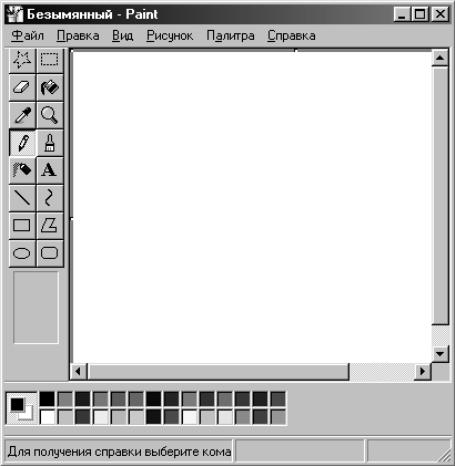
Рис. 24. Вікно програми Paint
Вікно складається з Заголовка, Строки меню – Файл, Правка, Вид, Рисунок, Параметры, Справка і робоча зона в центрі вікна.
Панель инструментов викликається командою Набор инструментов з пункту рядка меню Вид і розташовується в лівій частині вікна. Перелік інструментів містить:
Виділення довільної області. Проводиться покажчиком миші навколо об’єкта;
Виділення прямокутного елемента малюнка. Проводиться покажчиком миші по діагоналі;
Ластик. Стирає частини малюнка за допомогою ластику обраної товщини. За собою залишає колір фону;
Заливання. Заповнює область одним із двох поточних кольорів з урахуванням границь;
Вибір кольорів. Дозволяє „зняти кольоропробу” на малюнку і використовувати цей колір при роботі в подальшому;
Масштаб. Зміна масштабу зображення від 100 до 800%;
Олівець. Проводить довільну лінію товщиною в одну крапку;
Кисть. Малювання за допомогою пензлика обрані форми і розміру;
Створення напису (при цьому необхідно виділити на зображенні область для майбутнього тексту). Викликає автоматичну появу панелі атрибутів тексту;
Лінія. Проведення лінії обраної товщини. При утриманні натиснутою клавіші [Shift] проводяться тільки горизонтальні, вертикальні чи діагональні лінії (45°).
Крива. Проведення такої лінії обраної товщини, що її потім можна вигнути, схопивши її мишею за середину. Ця дія може бути проведена не більше двох разів.
Прямокутник. Малює квадрати і прямокутники. При втриманні Shift малюються тільки квадрати.
Багатокутник. Створення прямокутника шляхом додавання покажчиком його вершин. Також можна вибрати 3 способи його заливання.
Еліпс. Малювання еліпса з заданим типом заливання. При утриманні натиснутою клавіші [Shift] одержуємо окружність.
Округлений прямокутник. Тип заливання також може бути заданий. При утриманні натиснутою клавіші [Shift] одержуємо округлений квадрат.
Під панеллю інструментів розташовується вікно, у якому вибирається товщина і форма Олівця, Пензлика, Ластика й ін.
Щоб довідатися, для чого потрібний той чи інший інструмент, потрібно підвести покажчик миші до нього, через 0,5 секунди з’явиться назва інструмента в рамці під його значком.
Палитра цветов також викликається на екран через пункт рядка меню Вид. При бажанні можна змінити палітру, створивши свої кольори.
За допомогою інструментів Paint можна креслити геометричні фігури (лінії, прямокутники, кола, еліпси, довільні фігури, малювати різні об’єкти, графіки, розфарбовувати їх та ін).
Малювання графічних об’єктів
Основним інструментом для створення і редагування зображень у редакторі Paint є миша. Малювання графічних об’єктів від руки виконується курсором миші при натиснутій лівій клавіші. Вони є графічними тільки при завданні їхніх розмірів і властивостей, по закінченні роботи з малюнками вони миттєво перетворяться в растрову форму і не можуть бути виділені з загальної маси крапок і ліній, наприклад, для редагування. Можлива тільки зміна розміру малюнка в цілому.
Перед початком роботи з зображеннями потрібно вивести на екран панель інструментів і палітру кольорів командами Вид, Набор инструментов і Вид, Палитра. При введенні тексту також виводиться панель атрибутів тексту (Вид, Панель атрибутов текста), у якій задаються тип і розмір шрифту.
Для створення більшості об’єктів необхідно виконати наступні дії:
• вибрати інструмент (Олівець, Лінія, Еліпс, Крива і т.д.);
• вибрати параметри інструмента (товщину ліній, колір, заливання);
• встановити курсор у вихідну точку (початок лінії, вершину прямокутника) і натиснути ліву клавішу;
• утримуючи ліву клавішу, перемістити курсор до кінцевої крапки об’єкта. Якщо при цьому утримувати клавішу [Shift], будуть створюватися правильні фігури – лінії з визначеним нахилом, квадрати, кола;
• відпустити клавішу миші, тим самим зафіксувавши малювання об’єкта чи етап його створення.
Робота з фрагментом зображення
Однією з можливостей програми Paint є робота з областю зображення. Для цього необхідну область потрібно виділити або у формі прямокутника, або вільно обвести її границі (перші два інструменти в наборі). Виділена область має границі у виді штрихової лінії і вісім маркерів (по кутах і серединам сторін), за допомогою яких можна змінювати розмір виділеного фрагмента. Для цього потрібно установити курсор на маркер, коли він перетвориться в стрілку ↔, натиснути ліву клавішу і, не відпускаючи її, перемістити границю в потрібну сторону. Якщо покажчик миші знаходиться в інших місцях виділеного фрагмента, то курсор перетвориться в хрестовину з чотирма спрямованими стрілками. У цьому випадку, натиснувши ліву клавішу миші, можна перенести виділений фрагмент в інше місце екрана.
Поворот області зображення виконується відповідними командами пункту рядка меню Рисунок: Отразить-Повернуть і Растянуть-Наклонить. За допомогою команди Растянуть-Наклонить можна також зменшити чи збільшити розміри малюнка на задану кількість відсотків (окремо – по горизонталі і по вертикалі).
Для зміни розмірів об’єкта використовуються також клавіші [+] і [–], що розташовані на цифровому блоці клавіатури ([+] називається сірий плюс, [–] називається сірий мінус). Сірий плюс дозволяє тричі збільшити зображення (приблизно на 30%), Сірий мінус – тричі зменшити зображення (теж приблизно на 30%).
Скасувати будь-яку операцію можна командою Правка, Отменить – три останніх дії. Стирання елементів зображення виконується інструментом Ластик, форма і розмір якого задаються у вікні під набором інструментів при виборі цього інструмента.
Завдання полів аркуша паперу, на якому буде роздрукований малюнок, і його орієнтація (книжкова чи альбомна) установлюється командою Файл, Макет. Переглянути графічний документ перед друком можна командою Файл, Предварительный просмотр.
Збереження, створення і відкриття документів виконується відповідними командами пункту меню Файл, при цьому вказується ім’я, тип файлу і папка його розміщення.
Програма Калькулятор (додаток Windows)
Калькулятор – це програма, що імітує електронний калькулятор. Особливістю комп’ютерного калькулятора є те, що на екран можна вивести необмежену кількість калькуляторів (для збереження проміжних результатів, паралельного виконання різних розрахунків і ін.), що забезпечує цілком безпаперову технологію виконання розрахунків.
Запуск програми виконується командою Пуск, Программы, Стандартные, Калькулятор.
Вікно програми (рис. 25) є типовим вікном Windows: у рядку заголовка – назва програми, ліворуч – кнопка системного меню, праворуч – кнопки [Свернуть], [Развернуть], [Закрыть], потім йде рядок меню і т.д.
Калькулятор може бути представлений у двох режимах: звичайному – для проведення арифметичних розрахунків з використанням пам’яті та інженерному (науковому), що дозволяє виконувати тригонометричні, логічні і статистичні операції. Для переключення з одного режиму в іншій використовуються команди Инженерний чи Обычный з меню Вид. Инженерний калькулятор виконує значно більше операцій, але він більш складний. Результати розрахунків відображаються на індикаторі, зберігаються при переключенні режимів і переносяться в інші програми за допомогою буфера обміну. При переключенні зберігаються дані, що зберігаються в регістрі пам’яті.
Введення чисел і знаків проводиться з клавіатури чи мишею натисканням відповідного символу. Цифрові клавіші можна використовувати як у верхній частині клавіатури, так і на цифровому блоці, що включається клавішею [NumLock]. Результати обчислень відображаються на індикаторі після натискання клавіші [=] чи [Enter].
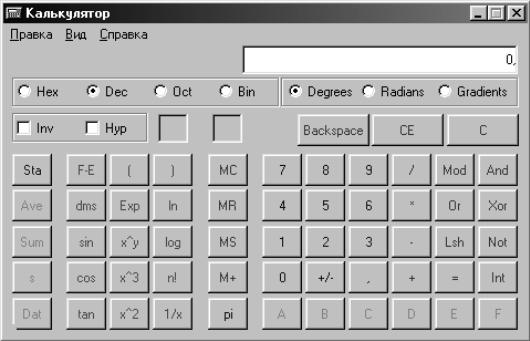
Рис. 25. Вікно програми Калькулятор
Звичайний режим
У звичайному режимі на калькуляторі можна виконувати наступні операції: чотири арифметичних дії (додавання, віднімання, ділення, множення), визначення оберненої величини будь-якого числа (результат від ділення 1 на задане число), зміна знака числа на протилежний, находження відсотка від числа і квадратного кореня, використання в розрахунках комірок пам’яті. У випадку необхідності повторити останню дію, наприклад, помножити на якесь число, можна повторно клацнувши кнопку [=].
Якщо виникає питання про призначення клавіші, то по ній можна клацнути правою кнопкою миші, з’являється напис: „Что это такое?”
Після клацання мишею цього напису з’являється заставка про призначення клавіші.
Призначення різних кнопок калькулятора і дублюючі їхні клавіші приведені в табл.2.
Таблиця 2
Призначення різних кнопок калькулятора і клавіші, що їх дублюють
Кнопка |
Клавіша |
Виконувана дія |
+ |
+ |
Додавання |
- |
- |
Віднімання |
/ |
/ |
Ділення |
* |
* |
Множення |
Продовження таблиці 2
1/х |
R |
Одержання зворотної величини |
+/- |
F9 |
Зміна знака числа |
Sqrt |
@ |
Корінь квадратний |
. чи , |
|
Відділення десяткової частини від цілої |
= |
= чи Enter |
Одержання результату, повторення останньої дії |
% |
% |
Знаходження відсотка від числа |
Back |
Backspace |
Видалення з індикатора останнього символу |
С |
Esc |
Очищення калькулятора |
СЕ |
Del |
Очищення індикатора |
М+ |
Ctrl +P |
Додаток поточного числа до величини, що зберігається в пам’яті |
МС |
Ctrl+L |
Очищення пам’яті |
MR |
Ctrl+R |
Витягти з пам’яті |
MS |
Ctrl+M |
Запис у пам’ять числа на індикаторі |
Інженерний режим
Інженерний режим дозволяє працювати з функціями: тригонометричними (прямими і оберненими), логарифмічними і т.п., виконувати статистичні розрахунки.
У звичайному режимі калькулятор виконує операції в тім порядку, як вони водяться. У виразі (45–2*3) спочатку з 45 буде віднято 2, потім значення буде помножено на 3.
У науковому режимі дотримується пріоритет виконуваних операцій (піднесення до степеню; * ; / ; + ; -; логічні операції).
Науковий режим дозволяє використовувати круглі дужки для зміни пріоритету і виконання розрахунків у необхідному порядку. Можна вставляти одні дужки в інші. Максимальна кількість вкладень дорівнює 25.
Призначення перемикачів системи виміру кутів у десятковій системі числення:
Deg – градуси
Rad – радіани
Grad – десяткові градуси
Установка перемикачів Hex, Dec, Oct, Bin дозволяє представляти числа в різних системах числення: шістнадцятиричній, десятеричній, восьмеричній, двійковій. Призначення прапорців:
Hyp – робить переключення на обчислення гіперболічних функцій (синус, косинус, тангенс);
Inv –
1. Робить обернення виконуваної операції для функцій, що викликаються клавішами: sin, cos, tan, Pi, x^y, x^2, x^3, ln, log, Ave, Sum, s.
2. Дозволяє визначити суму квадратів введених чисел. З клавіатури установка прапорця Inv виробляється натисканням на клавішу з буквою I.
Логічні операції
З правої сторони інженерного калькулятора розташовані наступні кнопки для виконання логічних операцій:
And – і
Or – чи
Not – заперечення НЕ
Xor – що виключає ЧИ
Lsh – зміщує число, що відобразиться на індикаторі, на ту кількість двійкових розрядів, що задається наступним набором цілого числа.
Статистичні операції
При статистичних розрахунках використовуються кнопки [Ave] [Sum] калькулятора для проведення інженерних розрахунків.
Призначення кнопок калькулятора для проведення інженерних розрахунків приведене в табл. 3.
Кнопка [Sta] викликає вікно СТАТИСТИКА. Вікно частково закриває калькулятор, і його можна перемістити на інше, більш зручне місце. Для переносу вікна треба встановити курсор на рядку заголовка, натиснути кнопку миші і перемістити вікно на вільне місце екрана.
Перехід з одного вікна в інше за допомогою миші здійснюється клацанням лівої кнопки. Для переходу з вікна СТАТИСТИКА в основне з клавіатури треба натиснути клавіші [Alt + R]. Для повернення натискають клавіші [Ctrl+S].
Натискання кнопок, наведених нижче, забезпечує наступні дії:
[Ret] – повернення до інженерного калькулятора без вікна статистики,
[Load] – копіювання в індикатор калькулятора виділених чисел,
[CD] – видалення виділених чисел,
[CAD] – видалення всіх чисел.
Вікно СТАТИСТИКА використовується для обчислення суми ряду чисел (кнопка [Sum]), середнього (кнопка [Ave]) і незміщеного відхилення ряду чисел (кнопка [s])
Таблиця 3
Призначення кнопок калькулятора для проведення інженерних розрахунків
Кнопка |
Призначення |
( ) |
За допомогою круглих дужок (правої чи лівий) задається порядок обчислень. Допускається до 25 вкладень. |
A, B, C, D, E, F |
Використовується при наборі шістнадцятирічних чисел |
And Or Not Xor Lsh |
Використовується при виконанні логічних операцій |
Ave |
Визначення середнього арифметичного значення введених даних |
Cos |
Обчислення косинуса(при встановленому прапорці Inv – арккосинуса |
Dat |
Використовується після закінчення набору списку чисел |
Dms |
Представлення значення кута в градусах – хвилинах – секундах |
Exp |
Уведення чисел в експонентній формі |
F – E |
Перемикач режиму відображення індикатору: звичайної й експонентної форм представлення чисел |
Int |
Залишає на індикаторі ціле число без дробової частини |
Ln |
Обчислення натурального логарифма |
Log |
Обчислення десяткового логарифма |
Mod |
Обчислення залишку від ділення |
N! |
Обчислення факторіала числа N |
PI |
Число 3,14 |
S |
Розрахунок стандартного відхилення для n -1 чисел, при встановленому прапорці Inv – для n чисел |
Sin |
Обчислення синуса (при встановленому прапорці Inv арксинуса) |
Sta |
Використовується при статистичних розрахунках |
Sum |
Сума введених чисел, додаткове використання |
Tan |
Розрахунок тангенса (при встановленому прапорці Inv – арктангенса) |
X^ 2 |
Піднесення числа Х в квадрат |
X ^3 |
Піднесення числа Х до третього степеню |
X ^y |
Піднесення числа Х до степеню у |
Текстовий редактор Блокнот
Програма найпростішого текстового редактора Блокнот призначена для виконання різних записів, наприклад, короткий опис файлів у різних папках, на дискеті, серійні номери, коди й паролі програмних продуктів, що запускаються з вінчестера або завантажуються з компакт-диску й ін.
Кожний запис може бути автоматично відмічено датою й часом його створення, скопійований, вилучений, надрукований й ін.
Виклик програми Блокнот проводиться командою Пуск, Программы, Стандартные, Блокнот.
Рядок меню редактора містить пункти Файл, Правка, Формат, Вид та Справка. Пункт Файл містить підменю Создать, Открыть, Сохранить, Сохранить как..., Макет страницы, Печать й Выход.
Команда Создать виводить на екран новий чистий документ, Открыть розкриває вікно відкриття документа, через яке можна знайти й відкрити будь-який документ на будь-якому диску в будь- якій папці, Сохранить – записує документ в пам’ять комп’ютера під колишнім ім’ям (якщо імені не було, то воно формується з початкових слів документа), Сохранить как... – відкриває вікно збереження документа, де вказується його ім’я, тип, диск і папка, у яку цей документ потрібно записати. Команда Макет страницы дозволяє задати розмір, поля, колонтитули й орієнтацію аркуша паперу, а також тип використовуваного принтера. Команда Печать виводить документ на друк, команда Выход закриває редактор Блокнот.
Пункт меню Правка містить команди Отменить (останню операцію), Вырезать (фрагмент тексту, тобто переписати його в буферну пам’ять із видаленням з колишнього місця), Копировать (фрагмент тексту в буферну пам’ять, при цьому на колишнім місці він зберігається), Вставить (з буфера на місце, де встановлений курсор), Удалить (виділений текст), Выделить всё, Дата/Время (установка дати й часу створення документа на місце курсору), Перенос по словам (автоматичний перенос слів на новий рядок, якщо речення не міститься на одному рядку в межах робочої області).
Пункт меню Поиск дозволяє автоматично знаходити в тексті задане слово.
Пункт Справка описує всі перераховані вище операції, які можна виконувати в текстовому редакторі Блокнот.
Текстовий редактор Word Pad
Текстовий редактор Word Pad є електронною друкарською машинкою, що входить до складу операційної системи Windows. Якщо в комп’ютер не завантажений більш функціональний редактор, то можна оформити якісний документ, використовуючи вбудований редактор Word Pad.
Запуск редактора виконується командою Пуск, Програми, Стандартні, WordPad.
У вікні цього додатка є дві панелі інструментів: Стандартна й Форматування. Щоб довідатися, для чого служить той або інший інструмент, треба помістити курсор миші на його кнопку.
Автоматичний перенос слів наприкінці рядка проводиться, якщо виконати команди Вид, Параметры вкладка Файл Word, поставити крапку в рядку В границах полей (рис. 26).

Рис. 26. Вікно Параметры програми WordPad
Вертикальна лінійка в WordPad відсутня, розміри відступів тексту на аркуші по горизонталі при заданих полях виставляються на лінійці зверху за допомогою нижніх движків-трикутників. Верхній движок установлює відступ першої строки абзацу – новий рядок.
Прямокутник під лівим движком пересуває одночасно верхні й нижній ліві движки. Через команди Файл, Макет страницы можна задати всі поля, розмір і орієнтацію аркуша (книжкову або альбомну).
Основними операціями, які редактор WordPad дозволяє виконувати, є:
1. Створення документа.
Виконується клацанням лівої клавіші миші по значку Создать документ (одиночний аркуш) на панелі інструментів або командою пункту рядка меню Файл, Создать.
2. Збереження документа.
Щоб зберегти документ у перший раз, потрібно вибрати в пункті меню Файл команду Сохранить как…. З’явиться вікно збереження, у якому потрібно в рядку Папка вказати диск або папку, де повинен зберігатися документ, у рядку Имя файла ввести ім’я файлу, що зберігається, у рядку Тип файла залишити Документ Word 6 або вибрати інший і натиснути клавішу Сохранить.
Якщо зберігається документ, що вже має ім’я й інші параметри, то достатньо використати команду Сохранить. Також можна натиснути кнопку [Сохранить] на панелі інструментів.
3. Відкриття документа.
Щоб відкрити документ, яки був збережений раніше, потрібно скористатися або командою пункту меню Файл, Открыть, або клацнути значок [Открыть] на Панели инструментов. У вікні відкриття документа потрібно вказати місце його розташування (папку) і натиснути клавішу [Открыть] або двічі клацнути по значку необхідного файлу.
4. Редагування тексту.
Для видалення якого-небудь слова, рядка або іншого фрагмента потрібно його виділити. Для цього при натиснутій лівій клавіші миші потрібно протягнути курсор по цьому фрагменту (фрагмент стане темним) і натиснути клавішу [Del] на клавіатурі.
Видалення символу ліворуч від курсору виконується клавішею [Вackspace], символу праворуч від курсору – клавішею [Delete].
Переміщення курсору на одну позицію – на символ вліво-вправо або на рядок вгору-вниз – виконується за допомогою клавіш-стрілок, на слово вліво або вправо – відповідною стрілкою в сполученні із клавішею [Ctrl].
Скасування останньої операції проводиться натисканням кнопки зі стрілкою (проти годинникової стрілки). При повторних натисканнях відміняються попередні команди.
Для переміщення або копіювання тексту або його фрагмента служать команди Вырезать, Копировать і Вставить з меню Правка або відповідні кнопки на панелі інструментів Стандартна. При цьому використовується буфер обміну.
Команда Выделить всё виділяє весь документ Команда Найти дозволяє за введеним в діалогове вікно „Найти” словом або фрагментом визначити його місце розташування в данному тексті. Щоб знайти фрагмент і замінити його іншим, використовується команда Заменить. У діалоговому вікні „Заменить” вводиться текст, який потрібно вилучити, і текст, який треба вставити на його місце.
5. Форматування тексту.
Панель інструментів Форматування містить список типів шрифтів, їхнього розміру, кнопки написання, кольору символів і т.п.
Щоб довідатися призначення тієї або іншої кнопки, потрібно підвести до неї курсор миші й почекати 1-2 секунди.
Напівжирний шрифт, похилий або з підкресленням установлюється кнопками з буквами Ж, К и Ч.
При завданні в тексті перерахувань, або якщо потрібно відзначити в тексті які-небудь пункти, використовується кнопка [Маркери].
Кнопками панелі інструментів можна задати вирівнювання тексту по лівому краю, по центру або по правому краю.
Для форматування тексту використовується також пункт рядка меню Формат, у якому також можна вибрати шрифт і його параметри, задати маркери, установити відступ абзацу й вирівнювання тексту, додатково можна задати табуляцію, тобто табличний спосіб (по стовпчиках) введення тексту.
За допомогою панелі інструментів Стандартна можна вставляти в текст поточну дату й час (Кнопка [Дата/Время] або меню Вставить/Дата и время, вибрати формат дати й часу й натиснути кнопку [Вставить].
6. Друк документу.
Виконується командою Файл, Печать або натисканням кнопки із зображенням принтера на Стандартной панели инструментов.
Перед роздруківкою документа WordPad його можна переглянути, нажавши кнопку [Предварительный просмотр] або за допомогою команди Файл, Предварительный просмотр.
